Google делает Chrome OS доступной на ПК и Mac с последней версией Chrome OS Flex. Это очень легкая ОС, которая представляет собой отличное решение для тех, кто хочет оживить старый компьютер с недорогими характеристиками. Ниже мы покажем вам, как запустить его на своем устройстве.
Все время забываете свои пароли? Начните использовать встроенный Менеджер паролей в Chrome Google.
Что такое Chrome OS Flex?
Chrome OS Flex является преемником CloudReady от Neverware: операционной системы на базе Chromium OS, созданной для установки Chrome OS на старые компьютеры. В 2020 году Google приобрела Neverware и постепенно превратила CloudReady в Chome OS Flex.
Contents
Что такое Chrome OS Flex?
tps://saintist.ru/wp-content/uploads/2024/05/Chrome-OS-Flex-using-Google-Chrome-2.png" alt="Chrome Os Flex с использованием Google Chrome 2">На данный момент Chrome OS Flex – это стабильная операционная система, доступная каждому бесплатно. Думайте об этом как о смеси Windows и Linux, поскольку он может похвастаться простым пользовательским интерфейсом, поддерживается Google и даже может запускать приложения для Linux (в некоторых случаях).
Требования к Chrome OS
Хотя практически каждый может использовать Chrome OS Flex, существует несколько требований к устройству, о которых следует знать, прежде чем продолжить.
- 4 ГБ ОЗУ (или больше) – хотя это рекомендуемый объем, вы можете попробовать установить его на устройство с 2 ГБ ОЗУ.
- 16 ГБ бесплатного пространства на жестком диске.
- USB-накопитель – вы будете использовать его для установки Chrome OS Flex на свой компьютер аналогично установка винды с флешки .
- Процессор Intel или AMD x64 — машины с процессорами ARM пока не поддерживают Chrome OS Flex.
Если вы не уверены, подходит ли ваше устройство, Google опубликовал список из Требования к Chrome OS"_blank" rel="noopener" title="Устройства, сертифицированные Chrome OS Flex">Устройства, сертифицированные Chrome OS Flex . Если сообщается о незначительных проблемах, вы все равно можете попробовать, поскольку можно протестировать ОС перед заменой на нее ОС.
Если вы не можете найти свое устройство в списке, но оно соответствует требованиям к оборудованию, изложенным выше, вы можете попробовать его установить. Например, нашего тестового устройства не было в списке, но нам удалось установить и запустить ОС без проблем. Даже если ваше устройство не соответствует аппаратным требованиям, вы все равно можете попробовать установить Chrome OS Flex, но имейте в виду, что некоторые ключевые функции могут не работать.
1. Перепрошивка Chrome OS Flex на USB-накопителе
Google удалось максимально упростить этот процесс. Начните процесс, подключив USB-накопитель к компьютеру.
- Запустите Google Chrome на своем компьютере.
- Перейдите в Интернет-магазин Chrome, найдите Утилита восстановления Chromebook и установите его, нажав «Добавить в Chrome».
- Запустите расширение и нажмите «Начать».
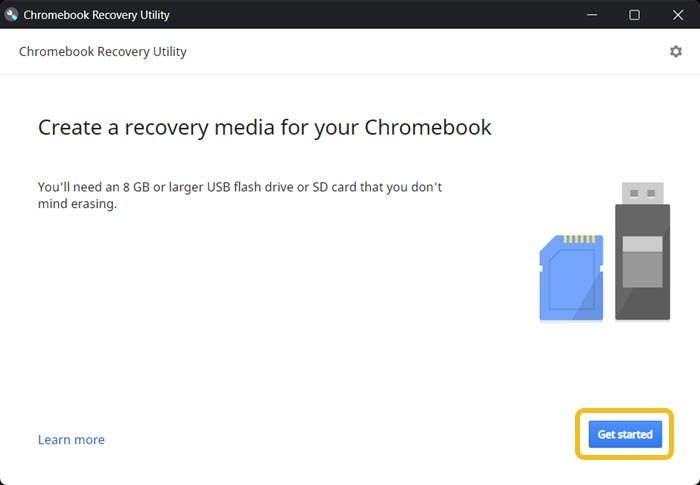
- Поскольку это расширение представляет собой утилиту восстановления Chromebook, оно предполагает, что у вас есть устройство Chromebook, и просит вас его идентифицировать. Просто проигнорируйте это поле и вместо этого нажмите «Выбрать модель из списка».
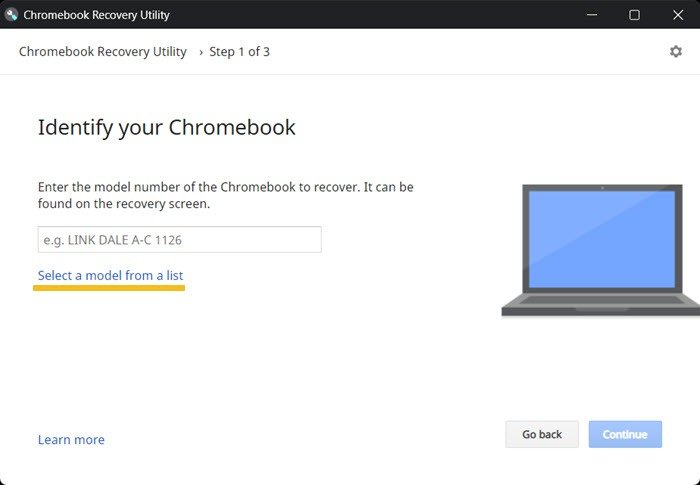
- Выберите «Google Chrome OS Flex» в первом раскрывающемся меню и «Chrome OS Flex» во втором, затем нажмите «Продолжить».
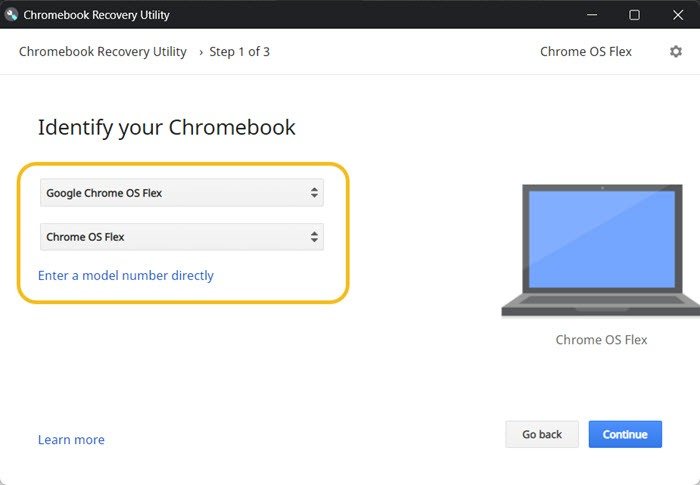
- На этом этапе вам необходимо подключить USB-накопитель. Обратите внимание, что он будет полностью стерт. Выберите медиафайл в раскрывающемся меню и нажмите «Продолжить».
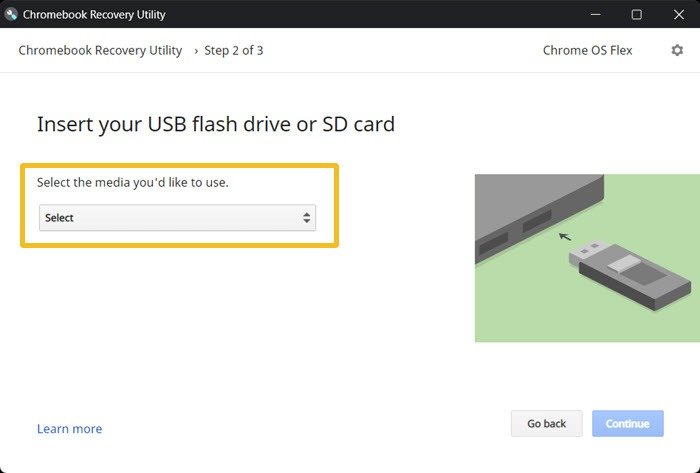 1. Перепрошивка Chrome OS Flex на USB-накопителе, чтобы начать загрузку Chrome OS Flex. Размер этой загрузки составляет около 1,5 ГБ.
1. Перепрошивка Chrome OS Flex на USB-накопителе, чтобы начать загрузку Chrome OS Flex. Размер этой загрузки составляет около 1,5 ГБ.
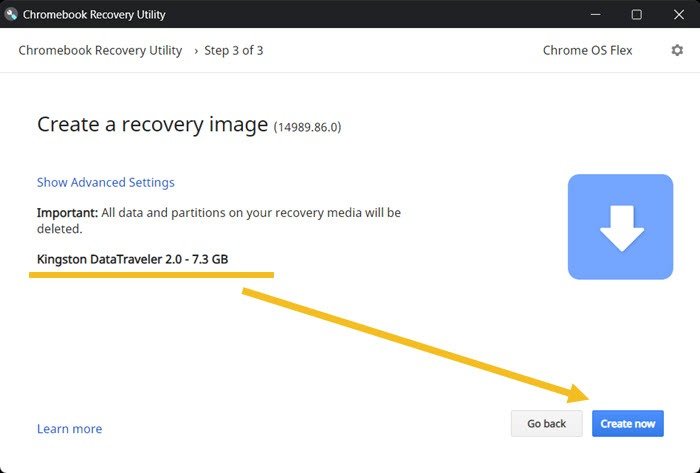
- После завершения загрузки «Утилита восстановления Chromebook» установит ее. Если на вашем USB-накопителе установлена старая или стандартная версия USB, это может занять некоторое время.
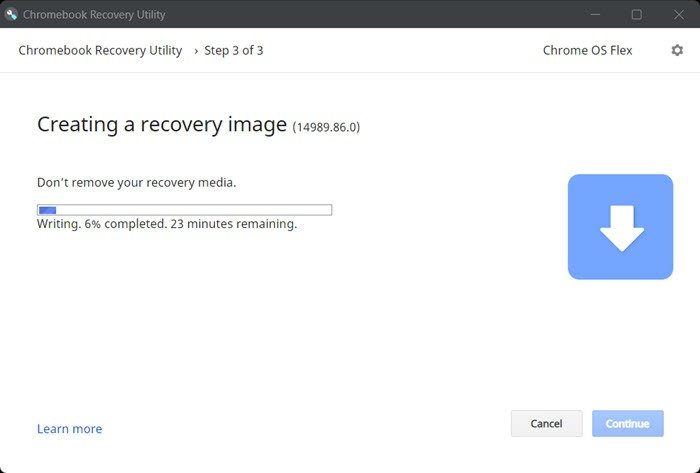
- Вы получите сообщение об успехе и будете готовы попробовать Chrome OS Flex.
Если вы недавно приобрели ноутбук с Chrome OS, убедитесь, что вы знаете как защитить свой Chromebook , чтобы обеспечить конфиденциальность его содержимого.
2. Загрузка и установка Chrome OS Flex
Первое, что нужно знать, это то, что загрузка Chrome OS Flex не повлияет на вашу ОС Windows, поскольку есть возможность сначала опробовать ОС, пока она еще находится на USB-накопителе.
Чтобы продолжить, перезагрузите устройство, затем вызовите меню загрузки. Вам нужно будет быстро нажать горячую клавишу меню загрузки, соответствующую производителю вашего ПК, прежде чем появится логотип Windows. Проверьте в Интернете, какой из них вам нужен.
- После открытия меню загрузки выберите USB-накопитель, на который установлена Chrome OS Flex, и нажмите Enter.
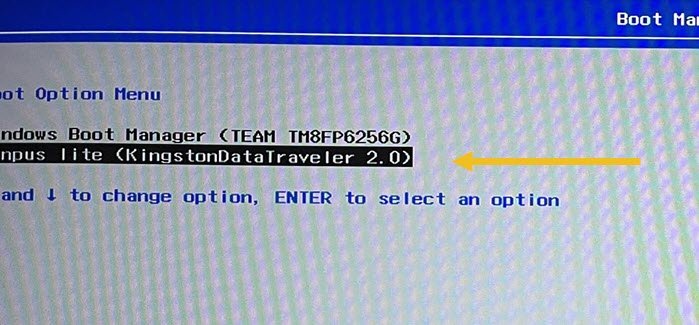
- Chrome OS Flex начнет загружаться, и вы увидите его логотип.
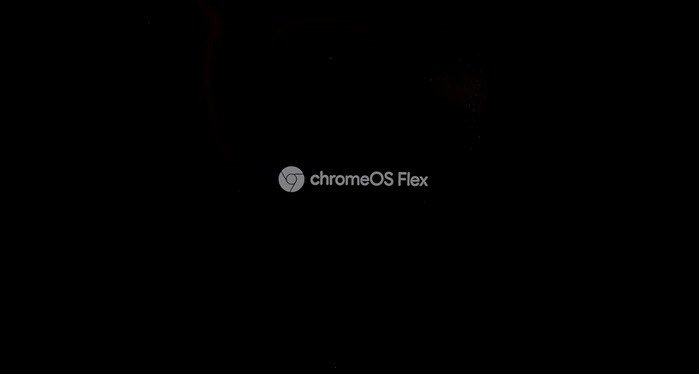
- Появится экран «Добро пожаловать в Chrome OS Flex». Вы можете изменить язык или активировать специальные возможности, например «Чтение с экрана». Когда закончите, нажмите «Начать».
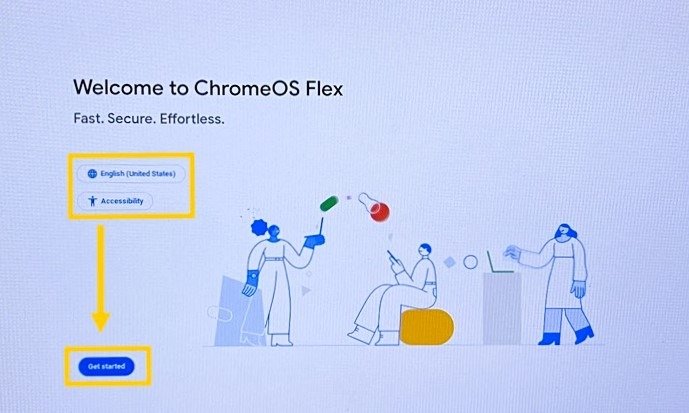
- Выберите, хотите ли вы сначала попробовать Chrome OS Flex или установить его и удалить текущую ОС. Мы советуем вам сначала попробовать.
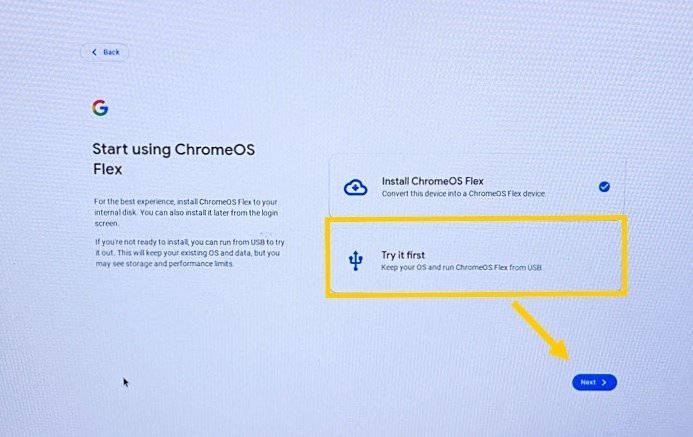
- Вам потребуется подключиться к Wi-Fi, но в этом может не быть необходимости, если у вас уже подключен кабель локальной сети.
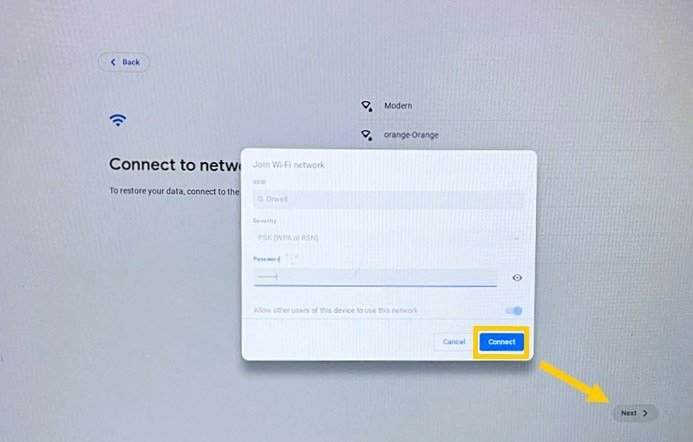
- Прочитайте условия и решите, хотите ли вы передавать анонимные данные Google, затем нажмите «Принять и продолжить».
- Выберите, установить ли Chrome OS Flex для себя или ребенка. Если вы впервые знакомитесь с Chrome OS, выберите «Вы» и нажмите «Далее».
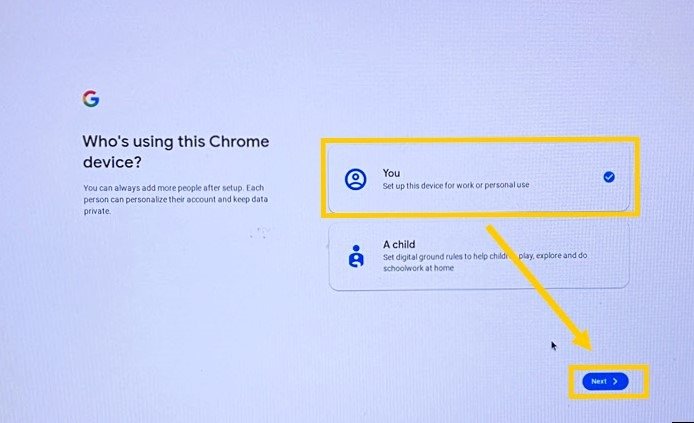
- Войдите в свою учетную запись Google. Хотя это не является обязательным, это поможет вам использовать весь потенциал сервисов Google Chrome OS Flex.
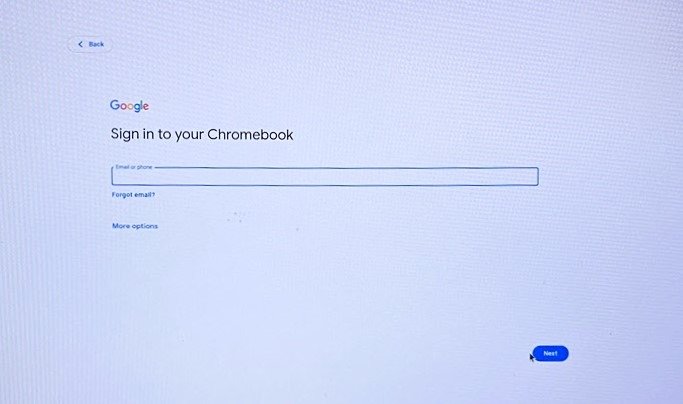
- Если вы вошли в свою учетную запись Google, появится возможность синхронизировать ваш контент с устройством Chrome. Также вы можете установить флажок «Проверить параметры синхронизации».
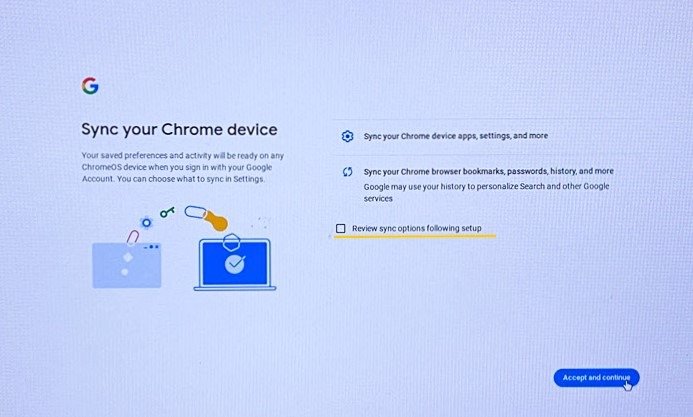 2. Загрузка и установка Chrome OS Flexпе Google спросит вас, хотите ли вы поделиться данными своего оборудования.
2. Загрузка и установка Chrome OS Flexпе Google спросит вас, хотите ли вы поделиться данными своего оборудования.
- Вы также можете настроить Google Assistant, который отлично работает в Chrome OS Flex.
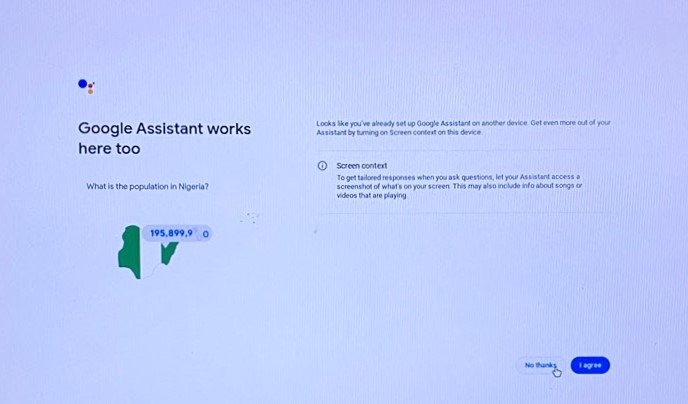
- Google позволит вам подключить телефон и синхронизировать его с Chrome OS Flex. Это удобная функция, если вы являетесь пользователем Android.
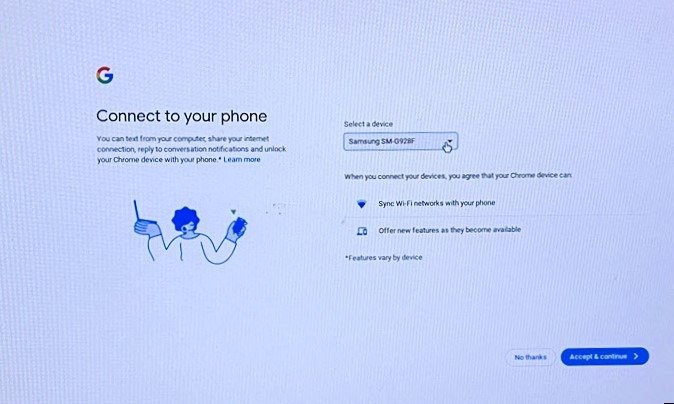
- Выберите тему и готово!
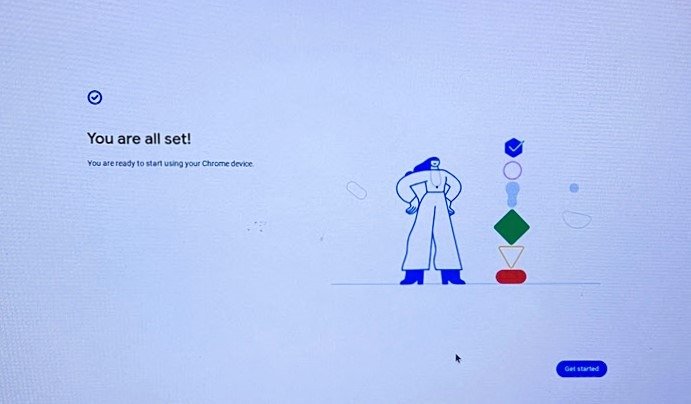
Теперь вы можете использовать Chrome OS Flex прямо с USB-накопителя и изучить все ее возможности.
3. Переход на Chrome OS Flex
Когда вы будете готовы навсегда перейти на Chrome OS Flex, обязательно сделайте резервную копию своих данных, так как ваш жесткий диск будет удален.
- Нажмите на панель уведомлений в правом нижнем углу и выберите «Выйти».
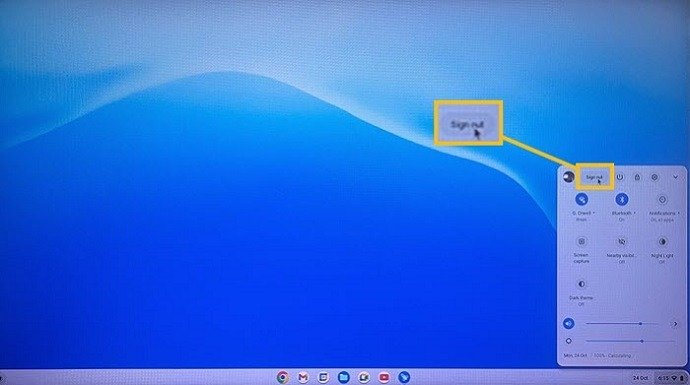
- Нажмите кнопку «Установить Chrome OS» внизу страницы.
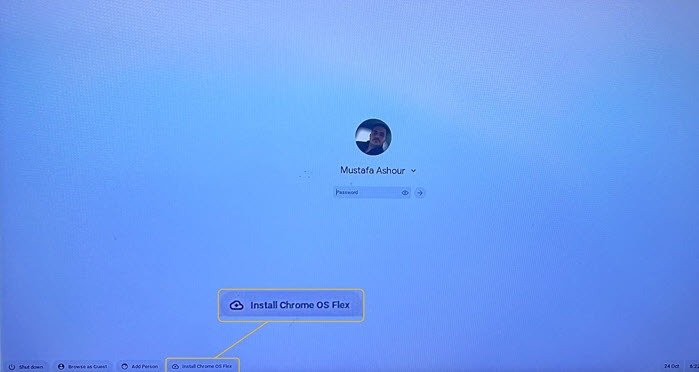
- Прочитайте уведомление и нажмите «Установить Chrome OS Flex».
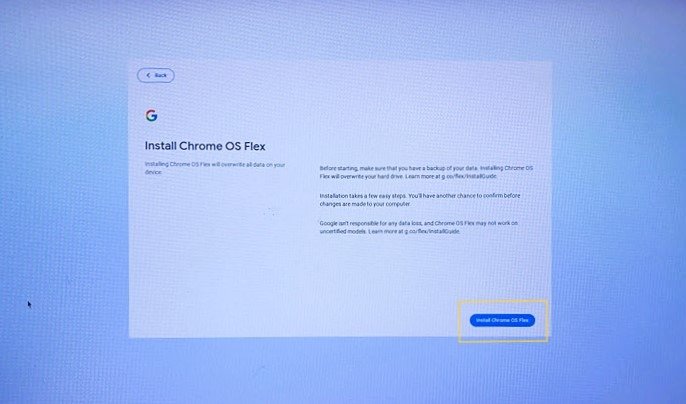
- Google переместит Chrome OS Flex на ваш диск, включая изменения, внесенные вами при его использовании, а затем снова откроет.
- Кроме того, вы можете оставить Chrome OS Flex на USB-накопителе и настроить устройство на автоматическую загрузку при каждом включении компьютера. Для этого перезагрузите компьютер и войдите в BIOS. Затем перейдите в меню «Загрузка» и выберите вариант загрузки по умолчанию.
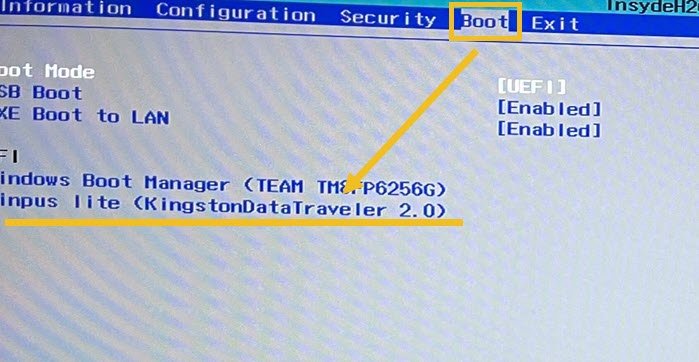
Примечание : для этого вам понадобится высокопроизводительный USB-накопитель . Хотя этот метод возможен, использовать его не рекомендуется из-за его ненадежности.
У вас более мощный Chromebook? Вот как вы можете установить Steam воспользоваться преимуществами своей библиотеки игр в Chrome OS.
4. Установка приложений Linux (необязательно)
По сути, Chrome OS Flex — это прославленный браузер, в котором почти каждое приложение представляет собой ярлык браузера. Более того, он также предлагает частичную поддержку приложений Linux. Вот как вы можете это включить.
Примечание. «Среда разработки Linux» по-прежнему является экспериментальной функцией Chrome OS Flex. В результате он может не работать на некоторых устройствах или моделях из-за аппаратных ограничений. Но раз уж вы зашли так далеко, попытка не помешает.
- Нажмите значок, похожий на меню «Пуск», в левом нижнем углу, затем найдите «Терминал».
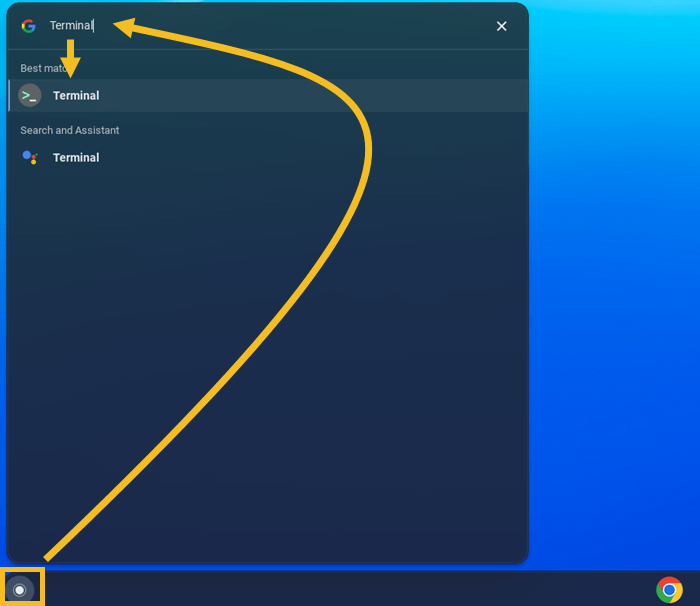
- Нажмите кнопку «Настроить» рядом с параметром Linux.
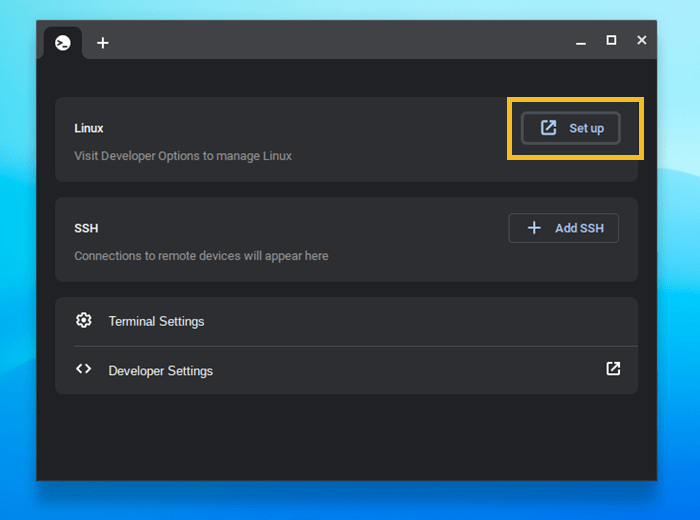
- Chrome OS Flex приведет вас к параметрам разработчика. Оттуда нажмите кнопку «Включить» рядом с настройкой «Среда разработки Linux».

- Откроется новое окно, в котором вы сможете установить Linux на свое устройство. Нажмите «Далее».
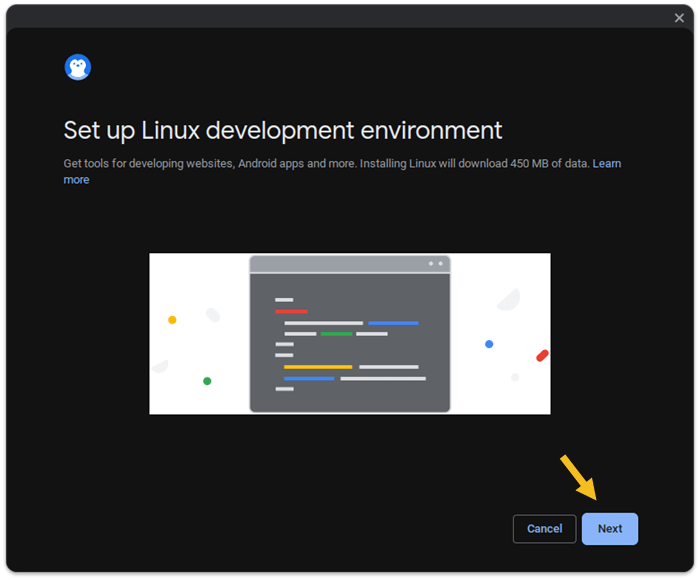
- Выберите пространство, которое вы хотите выделить для виртуальной машины Linux. Google рекомендует выделить под Linux 10 ГБ. Сделайте это и нажмите «Установить».
Примечание. Среда Linux может работать неправильно при использовании Chrome OS Flex через USB-накопитель.
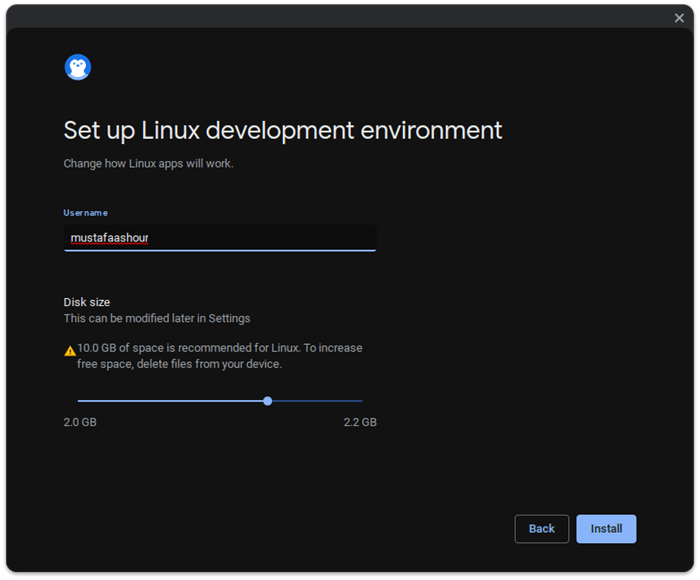
- На этом этапе Chrome OS Flex установит Linux и перезагрузится. Это может занять некоторое время.
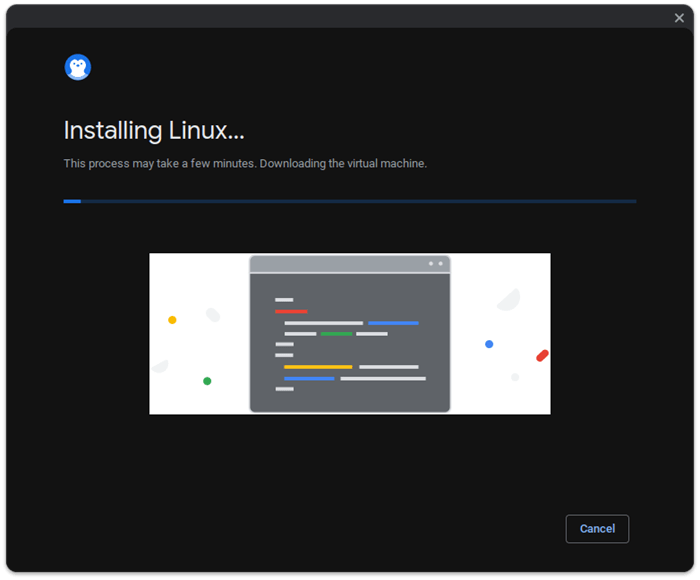
- Снова откройте терминал и введите следующие команды, чтобы запустить среду Linux.
sudo apt update sudo apt upgrade
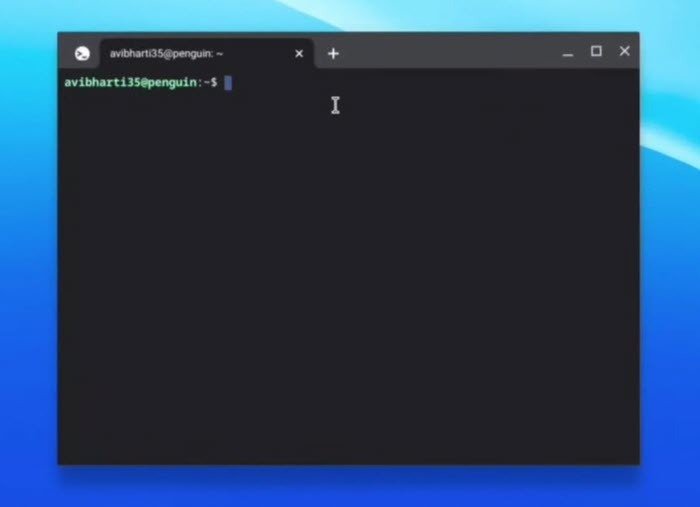 3. Переход на Chrome OS Flextart="8">
3. Переход на Chrome OS Flextart="8">
sudo apt install (name-of-program)
Например, чтобы установить LibreOffice:
sudo apt install LibreOffice
Примечание. Установка может занять некоторое время. VLC, например, занял 10 минут, поскольку Linux также устанавливает необходимые библиотеки.
- После установки приложения через Терминал вы найдете его в папке «Приложения Linux» на панели приложений.
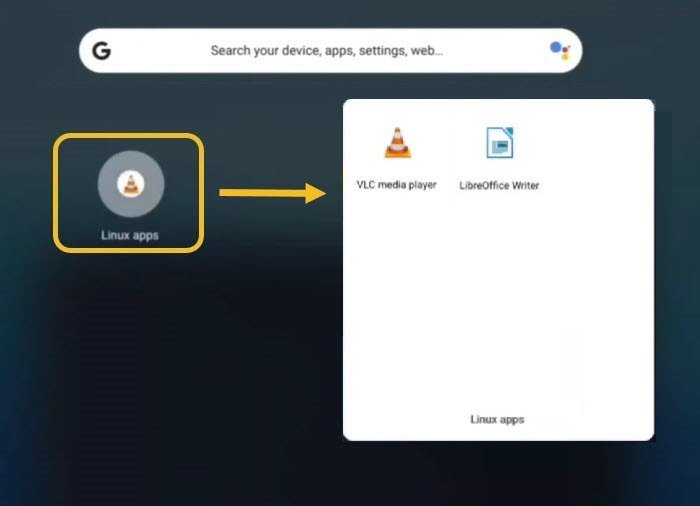
- Вы также можете установить бесплатное приложение Плазма Откройте для себя , которое представляет собой центр программного обеспечения для Linux. Для этого нажмите следующую команду:
sudo apt install plasma-discover sudo apt update sudo apt upgrade
Google Play Store перестал работать на вашем Chromebook ? Вот что вы можете сделать, чтобы исправить это и снова начать загрузку приложений.
Часто задаваемые вопросы
В чем разница между Flex и Chrome OS?
Самое важное различие между двумя версиями заключается в том, что вы не сможете запускать приложения Android на Chrome OS Flex. У вас не будет доступа к Google Play Store или возможности поиска и загрузки приложений.
Могу ли я использовать USB-накопитель для других задач, если на нем установлен Flex?
К сожалению, это невозможно. Вам нужно будет отформатировать его, чтобы использовать его снова. Подключите его к ПК с Windows, откройте «Поиск» и найдите «Управление дисками». Отсюда выберите USB-накопитель и отформатируйте его.
Можно ли вернуться к Windows после установки Chrome OS Flex?
Вам потребуется выполнить чистую установку Windows , поскольку Chrome OS Flex уже очистила ваш диск при установке.
Уничтожит ли Chrome OS только диск C:?
Н
4. Установка приложений Linux (необязательно)
а Windows. Если у вас, например, два жестких диска или два твердотельных накопителя, Chrome OS Flex сотрет тот, на котором установлена Windows, даже если на нем несколько разделов.Что случилось с CloudReady от Neverware?
Он превратился в Chrome OS Flex. Первоначально пользователи видели тег CloudReady 2.0 при установке Chrome OS Flex. С тех пор Google удалил этот брендинг. Однако Neverware остается дочерней компанией Google.
Все скриншоты сделаны Мустафой Ашуром.


